Ak ste ako ja, pravdepodobne cítite potrebu napísať komentár na YouTube, ak sa vám video, ktoré ste si pozreli, naozaj páčilo.
Ale už sa párkrát stalo, že sa moje komentáre nepodarilo uverejniť. Ak máte rovnaký problém, pozrite sa na riešenia, ktoré som použil na odstránenie tohto problému. Dúfajme, že niektoré z nich budú fungovať aj pre vás.
Čo robiť, ak sa váš komentár nezverejní na YouTube
Nechajte video prehrať 30 sekúnd
Je zaujímavé, že mnohí používatelia si všimli, že ak nechajú video prehrávať 30 sekúnd, mohli by potom pridať komentár. Zdá sa, že YouTube používa túto stratégiu na zníženie počtu spamových komentárov.
Skontrolujte, či bol dosiahnutý limit odpovedí
Vedeli ste, že na YouTube je limit 500 odpovedí na komentáre? Inými slovami, keď sa komentár priblíži k 500 odpovediam, používatelia k nemu nebudú môcť pridávať žiadne ďalšie odpovede. No, to je funkcia, ktorú tvorcovia obsahu skutočne nenávidia, najmä keď sa ich videá stanú virálnymi.
⇒ Zábavný fakt: YouTube má tiež limit 5 000 videí v zozname videí. Nemyslíme si však, že počet používateľov, ktorí dosahujú tento limit, je príliš vysoký.
Použite domovskú stránku pôvodného formátu YouTube
- Kliknite na ikonu svojho kanála.
- Vyberte nastavenie.
- Potom kliknite na Zobraziť ďalšie/pokročilé funkcie.

- Klikni na logo YouTube.
- Teraz by ste mali vidieť domovskú stránku v pôvodnom formáte.
- Teraz vyhľadajte video, ktoré chcete komentovať.
- Kliknite na toto video, ale neotvárajte ho na novej karte.
- Skúste teraz pridať komentár a skontrolujte, či to funguje.
Potvrďte, že váš kanál nie je pre deti
Niektorým používateľom sa tento problém podarilo vyriešiť potvrdením, že ich kanál nie je pre deti.
- Spustite YouTube a prihláste sa do svojho účtu.
- Prejdite na Štúdio YouTube.
- Potom prejdite na nastavenie.
- Kliknite na kanál.
- A ísť do Pokročilé nastavenia.
- Nájdite nasledujúcu možnosť: Nie, nastavte tento kanál ako neurčený pre deti.
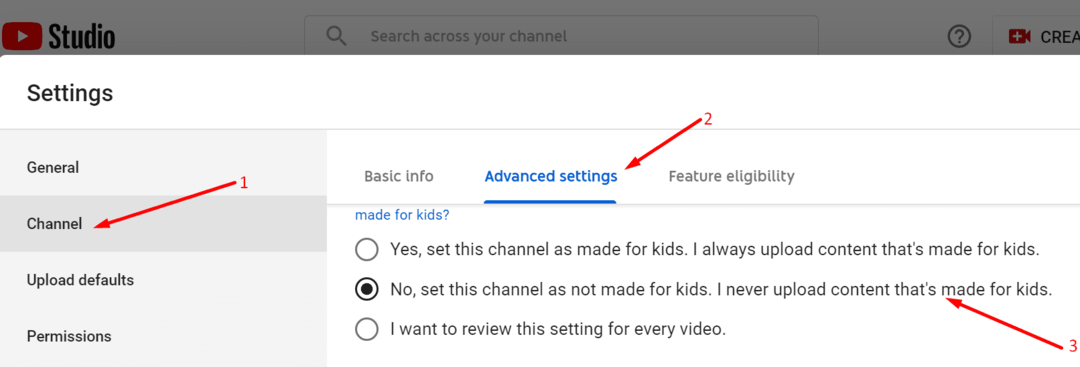
- Potvrďte tieto informácie o svojom kanáli. Skontrolujte, či teraz môžete pridať komentár.
Zakážte rozšírenia a vymažte vyrovnávaciu pamäť
Možno vám jedno z rozšírení, ktoré ste si nainštalovali do prehliadača, bráni uverejňovať komentáre na YouTube.
- Kliknite na ponuku prehliadača.
- Vyberte Rozšírenia/Doplnky. Alebo kliknite na Viac nástrojov a potom kliknite na Rozšírenia (v závislosti od vášho prehliadača).
- Keď sa zobrazí zoznam rozšírení, pokračujte a vypnite všetky doplnky.

- Obnovte svoj prehliadač a skúste znova pridať komentár.
Ak to nefungovalo, možno je na vine vyrovnávacia pamäť vášho prehliadača.
- Znova kliknite na ponuku prehliadača.
- Ísť do História.
- Potom vyberte Vymazať údaje prehliadania.
- Vyberte časový rozsah a potom stlačte Zmazať dáta tlačidlo.

- Skontrolujte, či môžete uverejňovať komentáre na YouTube.
Vypnite svoju sieť VPN
Ak na prístup k geograficky obmedzenému obsahu používate sieť VPN, môžete si byť istí, že sa to YouTube nebude páčiť. To môže byť ďalší dôvod, prečo nemôžete pridávať komentáre.
Zakážte svoju sieť VPN alebo akékoľvek iné programy, ktoré možno používate na skrytie svojej skutočnej adresy IP. Skontrolujte, či to bolo riešenie vášho problému.
Použite iný prehliadač
Ak nič nefungovalo, možno budete musieť použiť iný prehliadač. Skontrolujte, či problém s komentármi pretrváva aj v inom prehliadači.